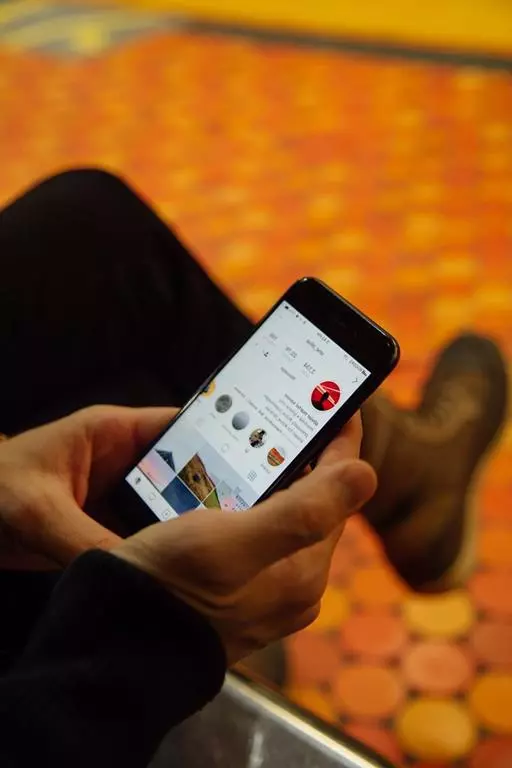Czy kiedykolwiek znalazłeś się w sytuacji, gdy chciałeś wydrukować ważny dokument, ale drukarka nie była podłączona do Internetu? To może być frustrujące, ale nie martw się! W tym artykule dowiesz się, jak połączyć drukarkę z Internetem, aby wygodnie drukować z różnych urządzeń w swojej sieci.
Bez dalszych opóźnień, zanurzmy się w świat drukowania online!

Co To Oznacza Połączenie Drukarki Z Internetem?
Kiedy mówimy o połączeniu drukarki z Internetem, odnosi się to do możliwości, że Twoja drukarka jest podłączona do sieci, co umożliwia drukowanie dokumentów i obrazów z dowolnego urządzenia podłączonego do tej samej sieci, takiego jak komputer, smartfon czy tablet.
Metody Połączenia Drukarki Z Internetem
Istnieje kilka różnych sposobów, aby połączyć drukarkę z Internetem. Oto kilka najpopularniejszych metod:
Połączenie Przewodowe
Najprostszym i najbardziej tradycyjnym sposobem jest połączenie drukarki z routerem za pomocą kabla Ethernet. Wszystko, co musisz zrobić, to podłączyć drukarkę do tego samego routera, który dostarcza Internet do Twojego domu lub biura. To zapewni drukarce dostęp do sieci, a co za tym idzie, będziesz mógł drukować bezpośrednio ze swojego urządzenia.
Połączenie Bezprzewodowe (Wi-Fi)
Chyba najpopularniejszym i najwygodniejszym sposobem jest połączenie drukarki z Internetem przez sieć Wi-Fi. Dzięki temu nie będziesz ograniczony kablowymi połączeniami i będziesz mógł drukować z różnych urządzeń, bez konieczności podłączania ich bezpośrednio do drukarki.
Proces konfiguracji drukarki Wi-Fi może się różnić w zależności od modelu, ale zazwyczaj polega na znalezieniu sieci Wi-Fi na drukarce, wprowadzeniu hasła (jeśli jest wymagane) i połączeniu się z siecią. Gdy to zrobisz, drukarka będzie gotowa do drukowania przez sieć.
Drukowanie Zdalne
Jednym z najbardziej wygodnych rozwiązań jest drukowanie zdalne. Możesz to zrobić, korzystając z usługi Google Cloud Print lub drukując za pośrednictwem specjalnych aplikacji drukujących dostępnych na smartfony i tablety. Dzięki temu, nawet będąc poza domem, możesz zlecić drukowanie dokumentów, które będą czekać na Ciebie po powrocie.
Jak Skonfigurować Połączenie Wi-Fi Dla Drukarki?
Teraz, gdy wiesz, że połączenie Wi-Fi jest jednym z najbardziej wygodnych sposobów, aby połączyć drukarkę z Internetem, zastanówmy się, jak to zrobić. Oto kroki, które pomogą Ci skonfigurować połączenie Wi-Fi dla Twojej drukarki:
Znajdź Ustawienia Sieci Wi-Fi
Pierwszym krokiem jest znalezienie ekranu ustawień Wi-Fi na drukarce. Może to być przycisk na panelu sterowania drukarki lub dostęp do ustawień przez menu na wyświetlaczu.
Wybierz Sieć Wi-Fi
Po znalezieniu ustawień Wi-Fi, wybierz opcję „Znajdź sieć” lub podobną nazwę. Drukarka rozpocznie skanowanie dostępnych sieci Wi-Fi w okolicy.
Wybierz Swoją Sieć
Wybierz swoją sieć Wi-Fi z listy dostępnych sieci. Jeśli Twoja sieć jest zabezpieczona hasłem, zostaniesz poproszony o wprowadzenie hasła, aby się z nią połączyć.
Połącz Się Z Siecią
Po wprowadzeniu hasła lub po wybraniu otwartej sieci, drukarka spróbuje się z nią połączyć. To może potrwać kilka sekund. Gdy drukarka pomyślnie połączy się z siecią, na ekranie powinien pojawić się komunikat potwierdzający to połączenie.
Sprawdź Połączenie
Aby upewnić się, że drukarka jest pomyślnie połączona z siecią, wydrukuj stronę testową. Jeśli wszystko działa poprawnie, drukarka powinna bez problemu wydrukować stronę.
Jak Drukować Z Różnych Urządzeń Przez Połączenie Internetowe?
Teraz, gdy Twoja drukarka jest podłączona do Internetu, możesz zacząć drukować z różnych urządzeń w swojej sieci. Niezależnie od tego, czy chcesz wydrukować dokument z komputera, zdjęcie ze smartfona czy plik z chmury, połączenie drukarki z Internetem umożliwia to bezproblemowo.
Drukowanie Z Komputera
Aby wydrukować dokument z komputera, upewnij się, że komputer jest również podłączony do tej samej sieci Wi-Fi, co drukarka. Następnie wykonaj te kroki:
a) Otwórz dokument, który chcesz wydrukować.
b) Wybierz opcję „Drukuj” (zazwyczaj dostępna w menu „Plik” lub po prostu naciśnij skrót klawiaturowy Ctrl+P).
c) Wybierz swoją drukarkę z listy dostępnych drukarek.
d) Dostosuj ustawienia druku, jeśli to konieczne, i kliknij „Drukuj”.
Twój dokument powinien teraz zostać wydrukowany przez drukarkę połączoną z Internetem.
Drukowanie Ze Smartfona lub Tablet
Jeśli chcesz wydrukować zdjęcie lub dokument bezpośrednio ze swojego smartfona lub tabletu, możesz to zrobić za pomocą funkcji udostępniania na systemie Android lub AirPrint na iOS. Oto jak to zrobić:
a) Otwórz zdjęcie lub dokument, który chcesz wydrukować.
b) Wybierz opcję „Udostępnij” lub „Drukuj” (w zależności od systemu operacyjnego i aplikacji).
c) Wybierz swoją drukarkę z listy dostępnych drukarek.
d) Dostosuj ustawienia druku, jeśli to konieczne, i kliknij „Drukuj”.
Twoje zdjęcie lub dokument zostanie teraz wydrukowane przez drukarkę podłączoną z Internetem.
Drukowanie Z Chmury
Jedną z zalet posiadania drukarki podłączonej do Internetu jest możliwość drukowania bezpośrednio z chmury. Jeśli przechowujesz swoje pliki w usługach takich jak Google Drive, Dropbox czy OneDrive, możesz je drukować prosto z tych kont. Oto jak to zrobić:
a) Zaloguj się do swojego konta w usłudze chmurowej na komputerze lub urządzeniu mobilnym.
b) Zlokalizuj plik, który chcesz wydrukować, i otwórz go.
c) Wybierz opcję „Drukuj” (zazwyczaj dostępna w menu lub jako ikona).
d) Wybierz swoją drukarkę z listy dostępnych drukarek.
e) Dostosuj ustawienia druku, jeśli to konieczne, i kliknij „Drukuj”.
Twój plik zostanie teraz wydrukowany przez drukarkę podłączoną z Internetem.
Gratulacje! Teraz wiesz, jak połączyć drukarkę z Internetem i cieszyć się wygodnym drukowaniem z różnych urządzeń w swojej sieci. Niezależnie od tego, czy drukujesz z komputera, smartfona czy chmury, połączenie Internetowe umożliwia wydrukowanie potrzebnych dokumentów w prosty i efektywny sposób. Drukowanie online to świetny sposób na zaoszczędzenie czasu i zwiększenie wydajności w codziennych zadaniach biurowych.
Pamiętaj, że proces konfiguracji połączenia Wi-Fi może się różnić w zależności od modelu drukarki, więc zawsze warto sprawdzić instrukcje producenta. Mamy nadzieję, że ten artykuł był dla Ciebie pomocny i że teraz możesz cieszyć się pełnym potencjałem swojej drukarki!